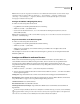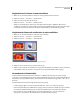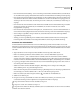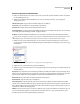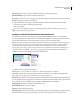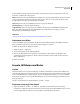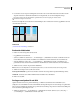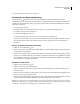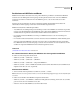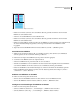Operation Manual
42
VERWENDEN VON PHOTOSHOP CS4
Arbeitsbereich
Erstellen einer horizontalen Hilfslinie durch Ziehen
• Halten Sie die Alt-Taste (Windows) bzw. die Wahltaste (Mac OS) gedrückt und ziehen Sie eine horizontale
Hilfslinie aus dem vertikalen Lineal.
• Ziehen Sie eine vertikale Hilfslinie aus dem vertikalen Lineal.
• Halten Sie die Alt-Taste (Windows) bzw. die Wahltaste (Mac OS) gedrückt und ziehen Sie eine horizontale
Hilfslinie aus dem vertikalen Lineal.
• Halten Sie die Umschalttaste gedrückt und ziehen Sie eine Hilfslinie aus dem horizontalen oder vertikalen Lineal,
die an den Linealunterteilungen ausgerichtet ist. Der Zeiger wird beim Ziehen einer Hilfslinie zu einem
Doppelpfeil.
3 (Optional) Wenn Sie alle Hilfslinien fixieren möchten, wählen Sie „Ansicht“ > „Hilfslinien sperren“.
Verschieben einer Hilfslinie
1 Wählen Sie das Verschieben-Werkzeug aus oder halten Sie die Strg-Taste (Windows) bzw. Befehlstaste
(Mac OS) gedrückt, um das Verschieben-Werkzeug zu aktivieren.
2 Platzieren Sie den Zeiger auf der Hilfslinie (der Zeiger wird zu einem Doppelpfeil).
3 Verschieben Sie die Hilfslinie auf eine der folgenden Weisen:
• Ziehen Sie die Hilfslinie an die gewünschte Stelle, um sie zu verschieben.
• Wandeln Sie die Hilfslinie von einer vertikalen in eine horizontale um und umgekehrt, indem Sie beim Klicken
oder Ziehen der Hilfslinie die Alt-Taste (Windows) bzw. die Wahltaste (Mac OS) gedrückt halten.
• Richten Sie die Hilfslinie an den Linealunterteilungen aus, indem Sie beim Ziehen die Umschalttaste gedrückt
halten. Die Hilfslinie wird am Raster ausgerichtet, wenn das Raster eingeblendet und die Option „Ansicht“ >
„Ausrichten an“ > „Raster“ aktiviert ist.
Entfernen von Hilfslinien aus dem Bild
❖ Führen Sie einen der folgenden Schritte durch:
• Wenn Sie eine einzelne Hilfslinie entfernen möchten, ziehen Sie sie aus dem Bildfenster heraus.
• Wenn Sie alle Hilfslinien entfernen möchten, wählen Sie „Ansicht“ > „Hilfslinien löschen“.
Festlegen von Voreinstellungen für Hilfslinien und Raster
1 Führen Sie einen der folgenden Schritte durch:
• (Windows) Wählen Sie „Bearbeiten“ > „Voreinstellungen“ > „Hilfslinien, Raster und Slices“.
• (Mac OS) Wählen Sie „Photoshop“ > „Voreinstellungen“ > „Hilfslinien, Raster und Slices“.